Det er veldig vanlig å brenne PowerPoint til DVD. Hvis du har noen viktige PowerPoint-filer å beholde, er den mest praktiske måten å konvertere presentasjon til DVD. Eller når datamaskinen ikke viser presentasjonen, kan du konvertere PowerPoint-lysbildene til DVD for bedre visning. Hvis du leter etter en hederlig PPT til DVD / Video-omformer, må du virkelig lese denne artikkelen. Du kan følge den trinnvise veiledningen og lære hvordan du gjør det konvertere PowerPoint til DVD.
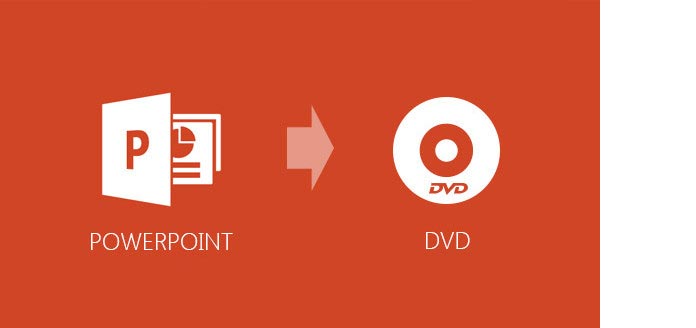
Vil du bare flytte presentasjonsbildefremvisningene til en tom DVD? OK, denne delen vil vise deg hvordan du direkte flytter og brenner PowerPoint-fil til DVD.
1Sett inn en DVD, og vent på datamaskinen din for å oppdage den. Hvis datamaskinen ikke lager det automatisk, navigerer du til "Min datamaskin" og sørger for at diskstasjonen viser DVD-RW eller DVD-R.
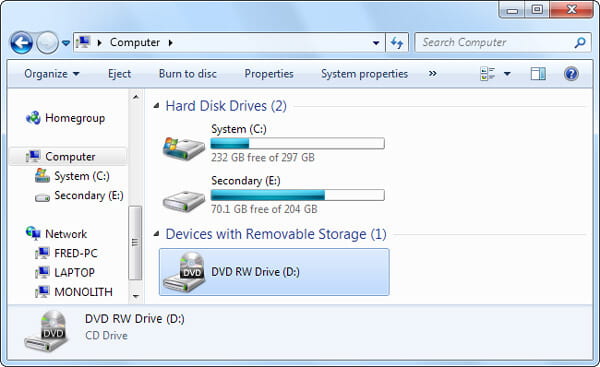
2Kopier PPT-filen eller dra filen direkte på DVD-stasjonen. Deretter blir du bedt om å forberede platen for formatering, inkludert navngi platen og velge formateringsalternativet. Klikk "Neste".
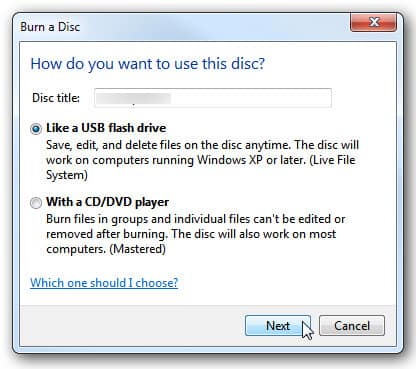
3Klikk "Ja" for å fortsette med formatet. Prosessen er litt tidkrevende. Når PPT-filen din blir overført til DVD-mappen din, klikker du "Burn" -alternativet fra menyen.
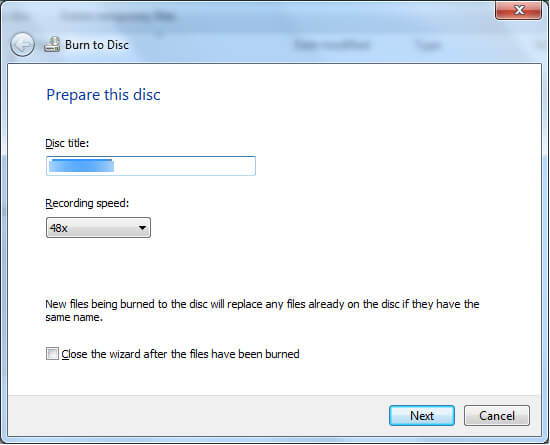
4Vent til presentasjonene glir på DVD. Når den er ferdig, bør DVD-platen din mates ut automatisk.
Vil du gjøre presentasjonen din omgjort til lysbildefremvisning DVD? Du trenger ikke å laste ned noen DVD- eller lysbildefremviser, du kan brenne PowerPoint-lysbildene til DVD ved hjelp av Windows DVD Maker. Du må imidlertid vite at DVD Make er fjernet siden Windows 8. Denne metoden gjelder også bare PowerPoint 2016, PowerPoint 2013.
1Du må konvertere PPT-lysbilder til en video i PowerPoint. Klikk på "File"> "Save As", og velg filtypen som videoformat.
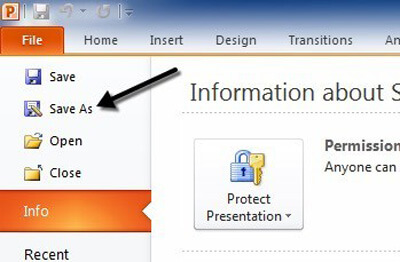
2Start Windows DVD Maker. I grensesnittet til "Legg til bilder og video på DVDen", klikker du på "Legg til elementer" -knappen og legger til den nyopprettede lysbildefremvisning-videofilen.
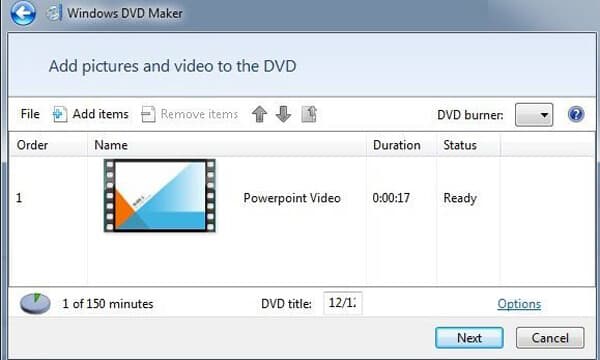
3Sett inn en tom skrivbar DVD. Fra DVD Maker, klikk "Preview"> "Burn" for å starte PPT lysbildefremvisning til DVD-brenning.
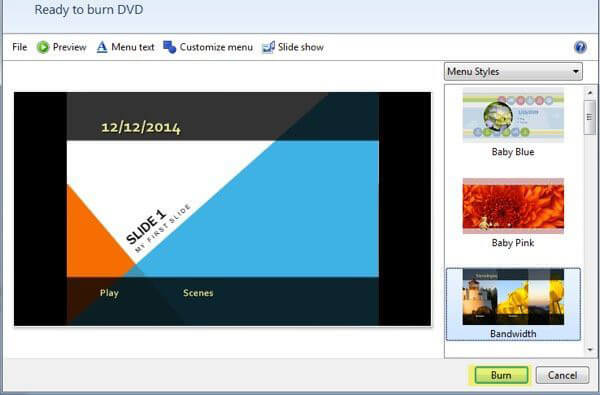
Merknader: Du kan også bruke andre DVD-produsenter eller Slideshow Creator for å hjelpe deg med å konvertere presentasjonsbilder til DVD.
Vil du ikke vente for lenge med å overføre presentasjon til DVD? Har du ingen tilgjengelige Windows Maker på datamaskinen din? Heldigvis kan du finne en best PPT til DVD / Video Converter for å hjelpe deg med å konvertere enhver presentasjon til DVD / ISO-fil / video uten begrensning. Med dette programmet kan du brenne PowerPoint-lysbilder til DVD for bedre lagring eller veiledningsguide-plate.
1Last ned PowerPoint til DVD Maker
Last ned og installer denne PowerPoint til DVD maker. Klikk på "Burn into DVD" når du starter den.
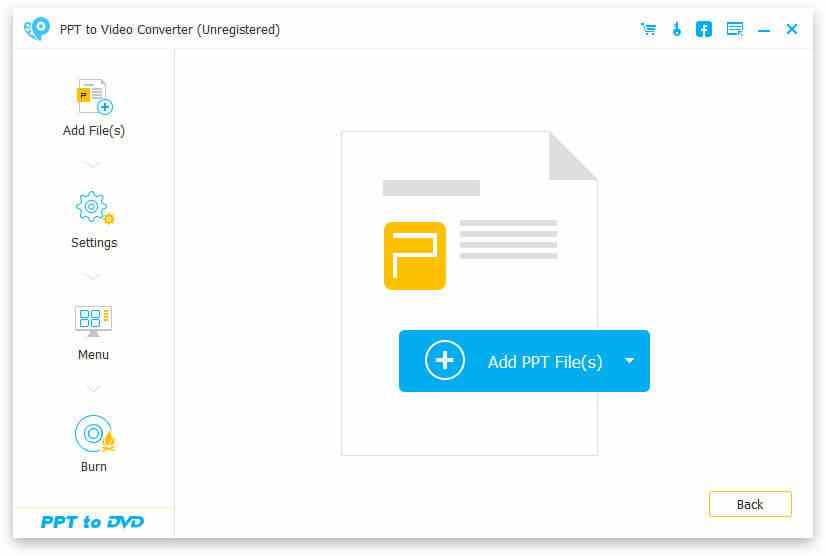
2Importer PowerPoint-fil
Klikk på knappen "Legg til PPT-filer (r)" og sett inn en eller flere PPT-filer.

3Lag DVD-innstillinger
Du kan gjøre noen innstillinger før du brenner PowerPoint til DVD.
Konverteringsmodus: Du kan lage manuelle eller autoinnstillinger for PowerPoint-lysbildefremvisningen.
DVD Innstillinger: lar deg stille TV-standard og størrelsesforhold.
Meny: Klikk på "Neste" -knappen for å åpne "Meny" -grensesnittet. Her får du tilbud om maler bakgrunnsbilder. Hvis du vil, kan du også legge til bakgrunnsmusikk for PPT-filen.

4Brenn PowerPoint til DVD
Endelig har du lov til å brenne til DVD-plater eller ISO-filer. Du kan tilpasse den brennende motoren, volumetiketten og DVD-brenneren. Klikk på "Start" -knappen og brenn PowerPoint til DVD.

Noen ganger må du lage lysbildefremvisning og spill den på TV. Nedenfor er videoen, du kan ta en titt.


I denne artikkelen viser vi deg tre metoder for PowerPoint til DVD-konvertering. Er denne artikkelen nyttig? Hvis du er interessert i hvordan du legger til musikk til PowerPoint, nettstedet vårt kan også gi noen tips.